win7卸载流氓软件又下回来了怎么解决
更新时间:2022-01-20 10:38:51作者:xinxin
许多用户在使用win7镜像系统的时候,常常会遇到启动时电脑中就会出现一些莫名其妙的流氓软件,由于没什么用处很是占用电脑的内存空间,然而每次在win7系统中卸载完流氓软件之后总是会下回来,对此win7卸载流氓软件又下回来了怎么解决呢?这里小编就来告诉大家解决方法。
推荐下载:win7精简版64位
具体方法:
1、首先我们按“win+R”键打开运行对话框,然后输入“regedit”。
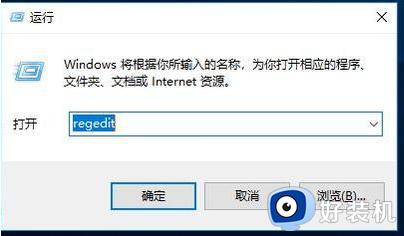
2、进入Windows系统注册表编辑器后在左边栏中依次定位到HKEY_LOCAL_MACHINESOFTWAREPoliciesMicrosoftWindows.
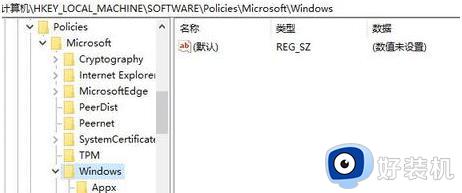
3、在左侧Windows项上单击右键,选择“新建”然后将其重命名为“CloudContent”。在CloudContent的右侧,新建名为DisableWindowsConsumerFeatures的DWORD(32位)或QWORD(64位)值。数值数据设置为1。
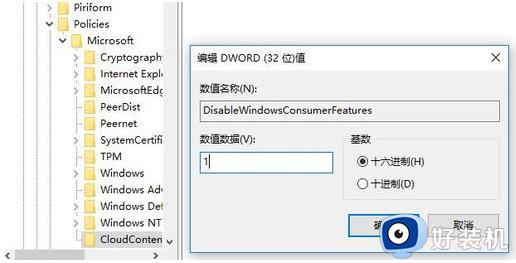
4、至于是32位还是64位需要根据你卸载的软件安装的位置来确定:如果卸载的软件安装在Program Files(x86),选择新建DWORD(32位)如果卸载的软件安装在Program Files,选择新建QWORD(64位)

上述就是有关win7卸载流氓软件又下回来了解决方法了,有遇到这种情况的用户可以按照小编的方法来进行解决,希望能够帮助到大家。
相关教程:
win11怎么卸载流氓软件
win7卸载流氓软件又下回来了怎么解决相关教程
- w7系统半夜自动下载流氓软件怎么解决
- win7强制删除流氓软件详细步骤 win7系统如何彻底删除流氓软件
- win7怎么删除流氓软件 win7系统如何删除流氓软件
- win7流氓软件怎么彻底清除 win7系统如何彻底删除流氓软件
- win7怎么阻止流氓软件自动安装 win7禁止自动安装流氓软件的步骤
- 如何阻止Win7电脑上自动安装的流氓软件 Win7电脑流氓软件自动安装问题的解决方法
- win7怎样一键删除流氓软件 快速删除win7系统流氓软件的方法
- win7卸载不了软件怎么办 win7软件卸载不掉如何解决
- win7中avast杀毒软件无法卸载为什么 win7 avast卸载不了的解决教程
- win7恶意软件安装怎么阻止 怎样win7禁止下载恶意软件
- win7访问win10共享文件没有权限怎么回事 win7访问不了win10的共享文件夹无权限如何处理
- win7发现不了局域网内打印机怎么办 win7搜索不到局域网打印机如何解决
- win7访问win10打印机出现禁用当前帐号如何处理
- win7发送到桌面不见了怎么回事 win7右键没有发送到桌面快捷方式如何解决
- win7电脑怎么用安全模式恢复出厂设置 win7安全模式下恢复出厂设置的方法
- win7电脑怎么用数据线连接手机网络 win7电脑数据线连接手机上网如何操作
热门推荐
win7教程推荐
- 1 win7每次重启都自动还原怎么办 win7电脑每次开机都自动还原解决方法
- 2 win7重置网络的步骤 win7怎么重置电脑网络
- 3 win7没有1920x1080分辨率怎么添加 win7屏幕分辨率没有1920x1080处理方法
- 4 win7无法验证此设备所需的驱动程序的数字签名处理方法
- 5 win7设置自动开机脚本教程 win7电脑怎么设置每天自动开机脚本
- 6 win7系统设置存储在哪里 win7系统怎么设置存储路径
- 7 win7系统迁移到固态硬盘后无法启动怎么解决
- 8 win7电脑共享打印机后不能打印怎么回事 win7打印机已共享但无法打印如何解决
- 9 win7系统摄像头无法捕捉画面怎么办 win7摄像头停止捕捉画面解决方法
- 10 win7电脑的打印机删除了还是在怎么回事 win7系统删除打印机后刷新又出现如何解决
